Встановлення типових розширень до бізнес-процесів (для локальної розробки)
| 🌐 Цей документ доступний українською та англійською мовами. Використовуйте перемикач у правому верхньому куті, щоб змінити версію. |
Для спрощення моделювання бізнес-процесів розроблені типові розширення-конектори — Element Templates.
| Якщо ви використовуєте функціональність Кабінету адміністратора регламентів для розробки реєстру, вам не потрібно встановлювати типові розширення, додаткові зовнішні застосунки та плагіни. Портал містить усе необхідне вбудоване з коробки. Інструкції нижче у цьому документі призначені ЛИШЕ для локальної розробки. |
1. Передумови
1.1. Встановлення застосунку Camunda Modeler
-
Завантажте архів із застосунком Camunda Modeler за посиланням.
Рекомендовано використовувати версію саме 4.8.0 для стабільної роботи системи.
-
Оберіть продукт Open Source Modeler та завантажте відповідну версію, сумісну із вашою операційною системою (наприклад,
Windows 64bit); -
Після завантаження архіву з додатком, розпакуйте його на локальній машині.
Папка із застосунком може мати, наприклад, таку назву:
camunda-modeler-4.8.1-win-x64
1.2. Встановлення плагіну BPMN Linter
Встановіть плагін BPMN Linter для розширення функціональності Camunda та валідації ваших BPMN-діаграм.
-
Перейдіть до офіційного репозиторію за посиланням.
-
Натисніть кнопку
Code→Download ZIPта завантажте архів.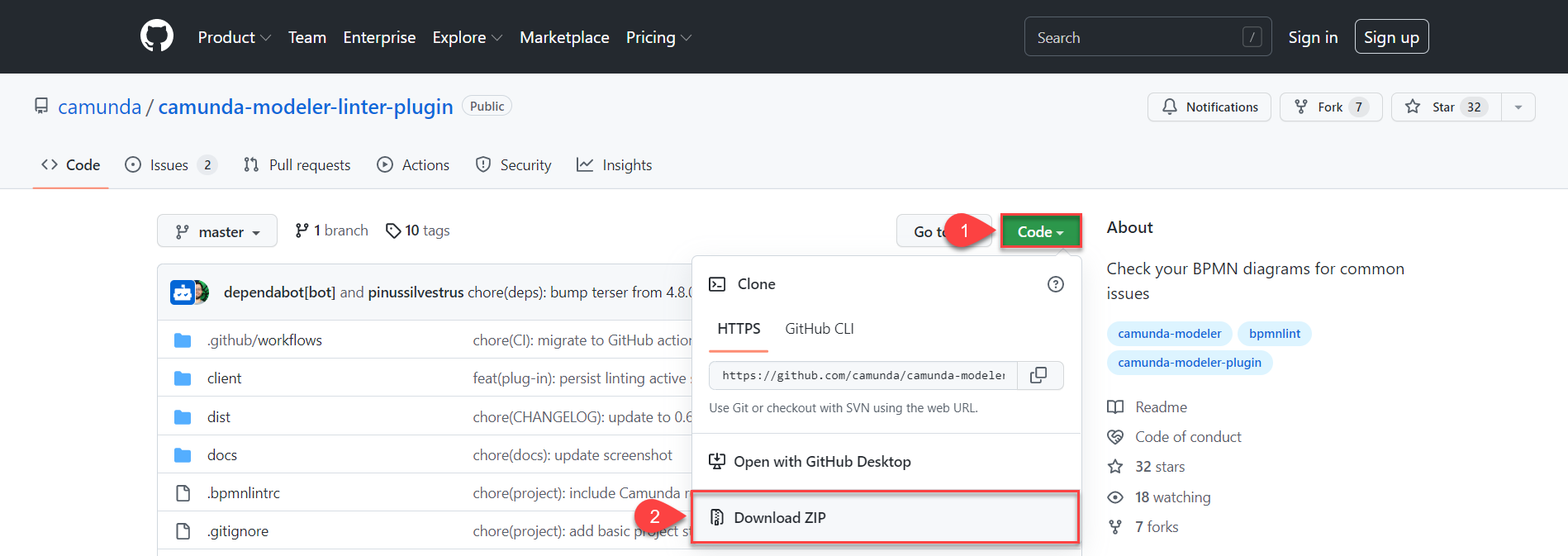
-
Після завантаження, розпакуйте вміст архіву до папки camunda-modeler-4.8.1-win-x64\resources\plugins застосунку Camunda.
-
Перезапустіть додадок Camunda Modeler.
-
Увімкніть плагін. Для цього натисність Plugins → BPMN Linter → Toggle Linting.
Альтернативно застосуйте комбінацію клавіш
Ctrl+L.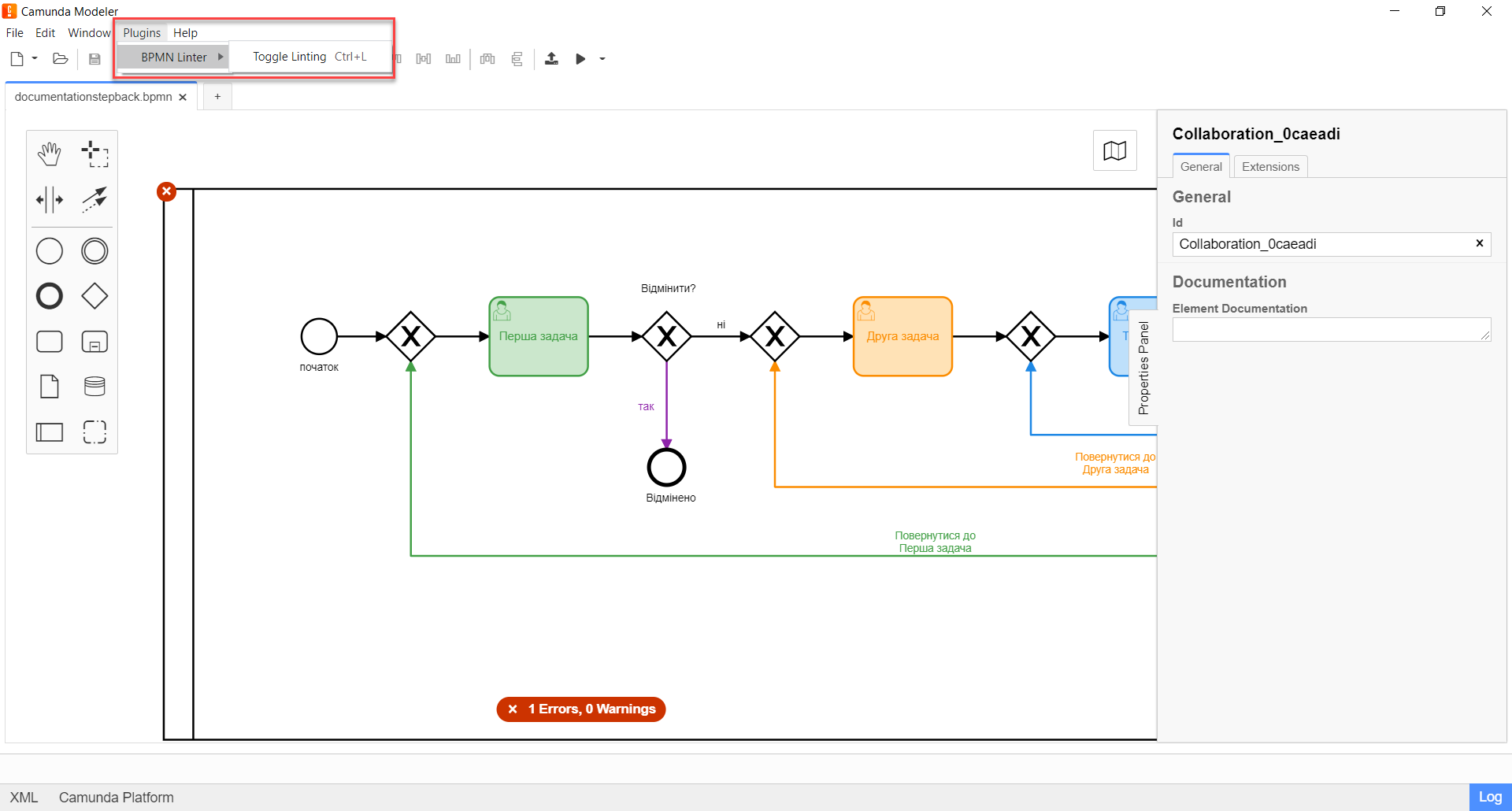
Плагін вмикається та вимикається однаково — Ctrl+L.
2. Встановлення каталогу типових розширень
2.1. Встановлення каталогу типових розширень для Windows OS
Виконайте настанови, подані нижче, для інсталювання каталогу Element Templates.
-
Завантажте каталог типових розширень одним зі способів:
-
Спосіб 1.
Отримайте каталог з Github-репозиторію за посиланням. -
Спосіб 2.
Отримайте каталог із захищеного сховища артефактів Nexus за посиланням:https://nexus-{CP-NAMESPACE}.{DNS-WILDCARD}/:{CP-NAMESPACE}_та{DNS-WILDCARD}є змінними, де{CP-NAMESPACE}— назва namespace (простору імен) у Nexus, а{DNS-WILDCARD}— значення DNS wildcard[1].-
знайдіть папку business-process-modeler-extensions;
-
буде показано каталог папок типу version.build (наприклад, 0.0.1-SNAPSHOT.12);
-
оберіть папку з останньою версією;
-
оберіть
.zip-файл у папці, що була відкрита (останньою версією zip може бути, наприклад, файл business-process-modeler-extensions-1.7.0.zip); -
на вкладці Summary натисніть правою кнопкою миші на посилання
Path. Таким чином розпочнеться завантаження.zip-архіву;
-
-
-
Розпакуйте із заміною завантажений
.zip-файл у підпапці resources вашої локальної директорії, де зберігається додаток. Приклад шляху може бути наступним: C:\Users\Downloads\camunda-modeler-4.8.1-win-x64\resources.-
camunda-modeler-4.8.1-win-x64 — локальна директорія, в якій зберігається додаток.
-
resources — папка, що містить розширення (element-templates) та плагіни (plugins)_.
-
-
Підсумкова структура директорії resources має виглядати наступним чином:
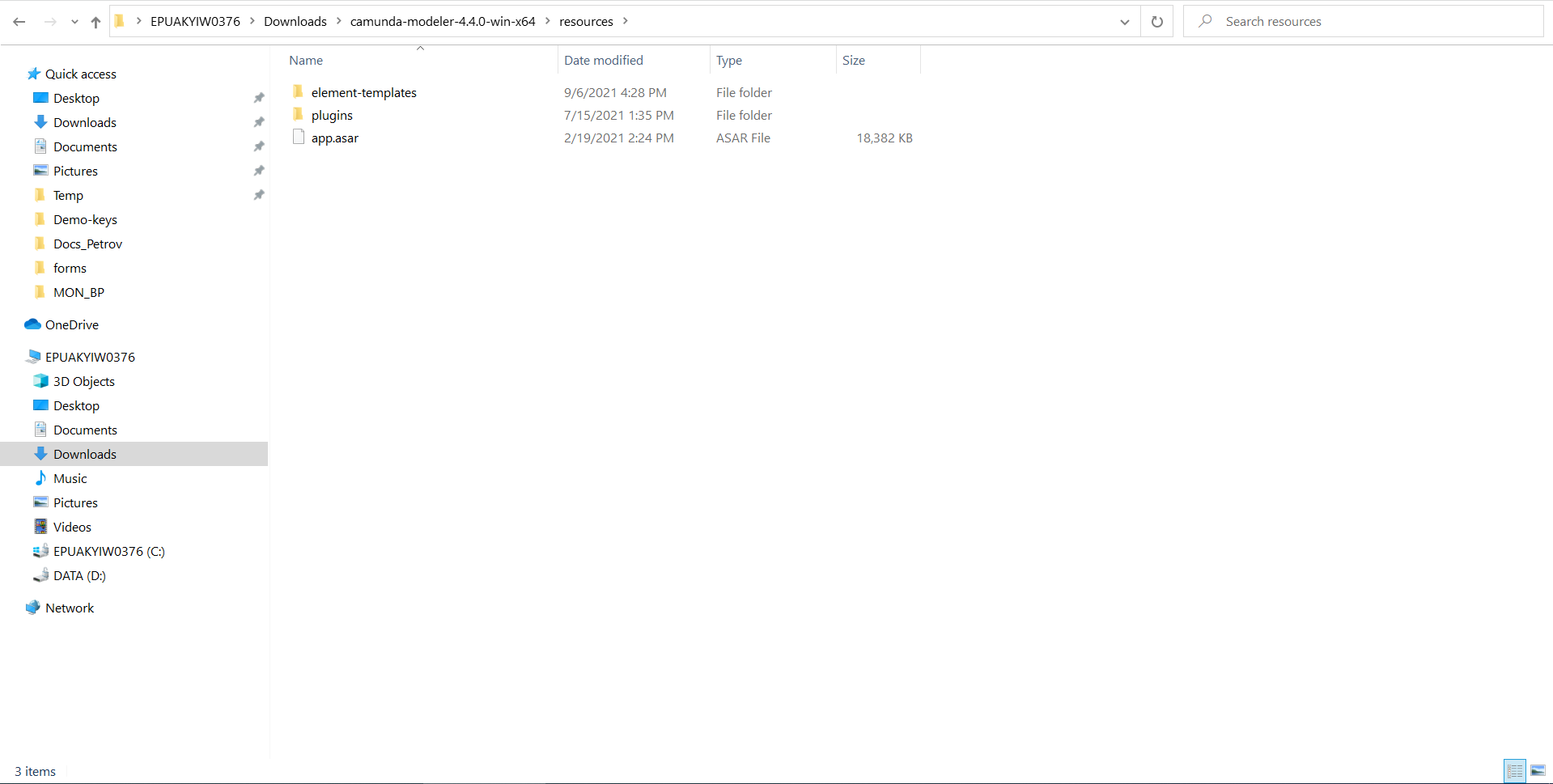
-
Підсумкова структура директорії element-templates має виглядати наступним чином:
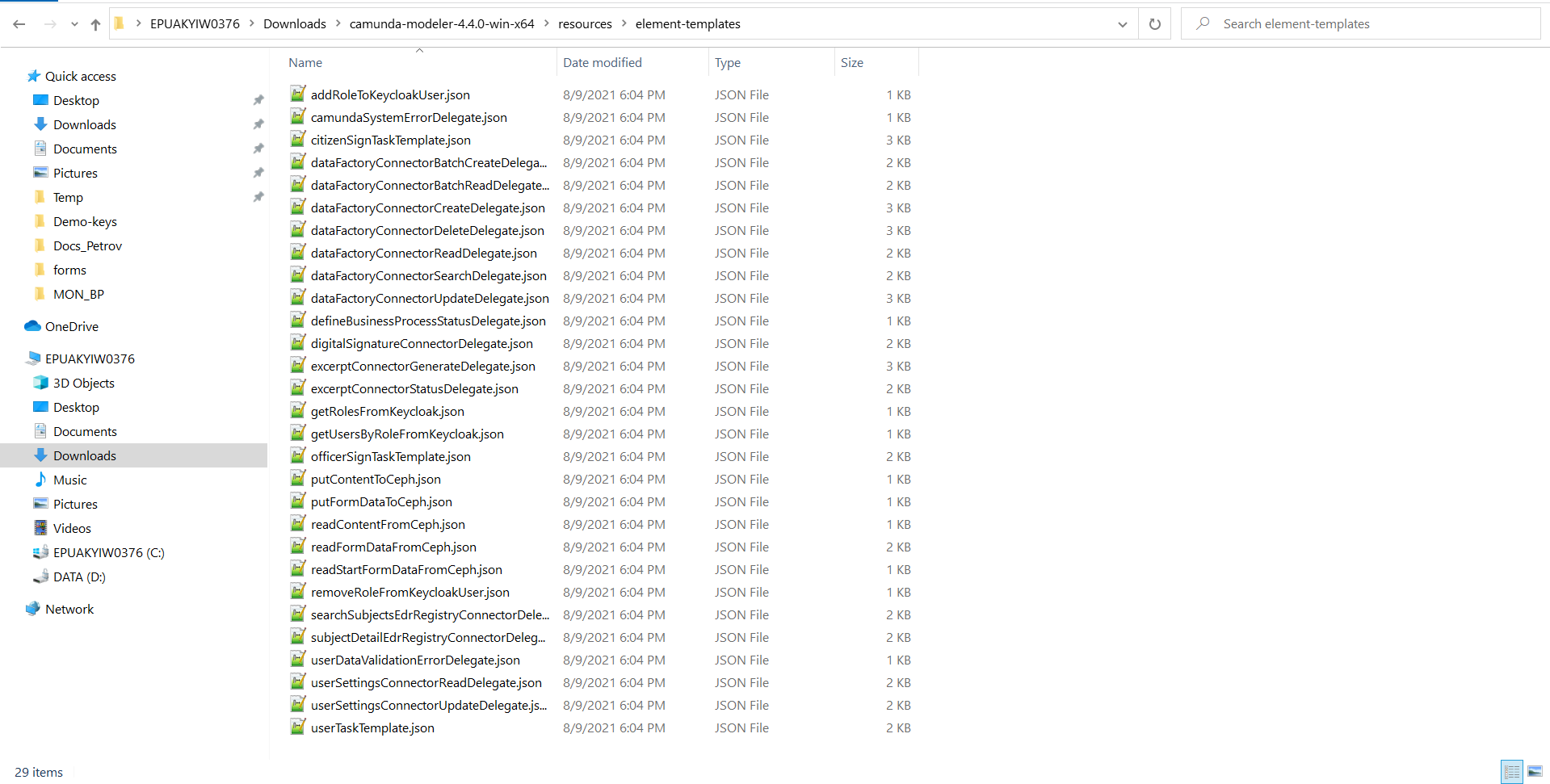
-
Підсумкова структура директорії plugins має виглядати наступним чином:
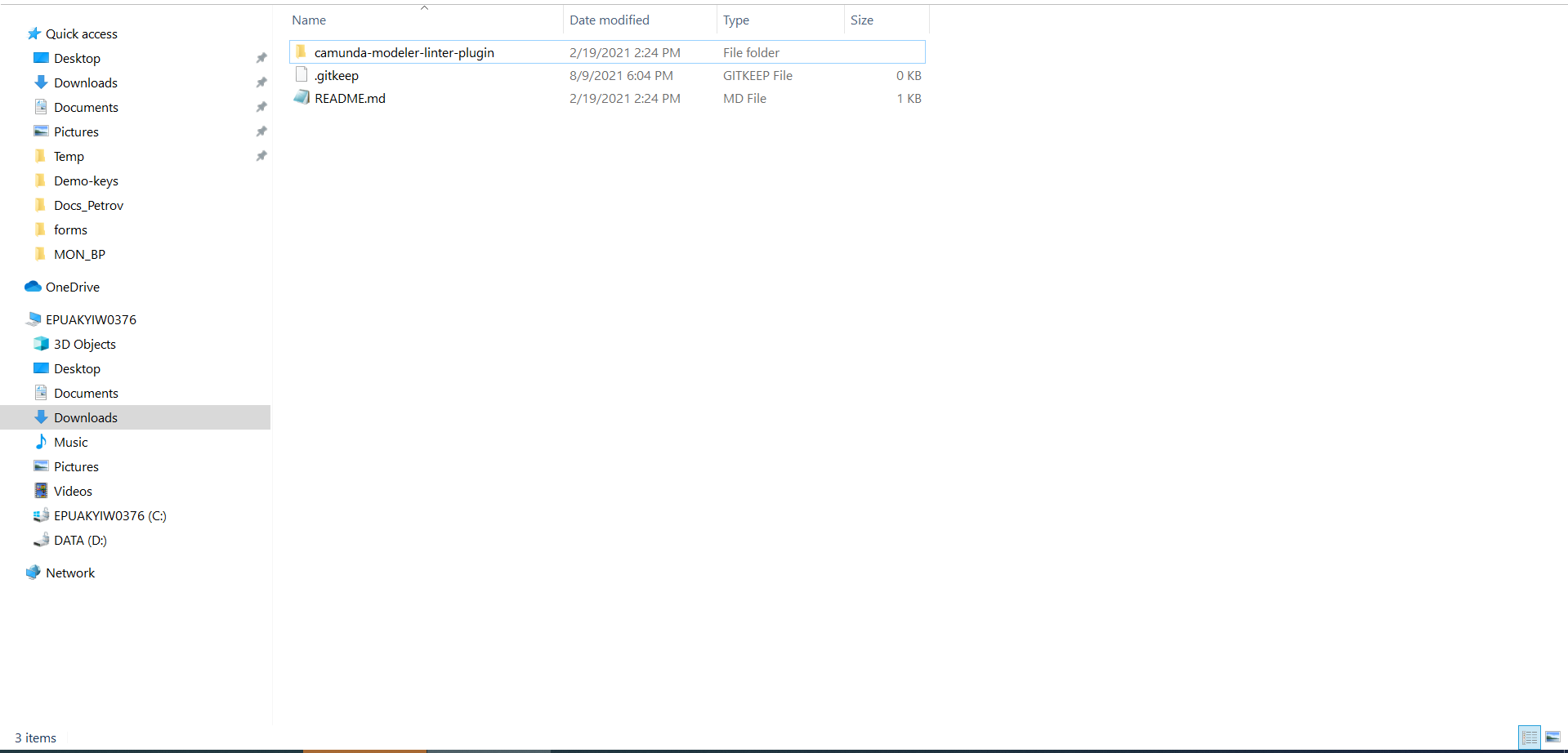
-
Перезапустіть додаток Camunda Modeler.
-
Перевірте доступність розширень у каталозі при моделюванні бізнес-процесу:
-
Створіть задачу — оберіть Create Task.
-
Натисніть іконку ключа — оберіть Change Type.
-
Вкажіть тип задачі — сервісна (Service Task), користувацька (User Task) або Call Activity.
-
Натисніть кнопку
Open Catalog.
В результаті відкриється каталог розширень Element Templates, які можна застосувати в процесі моделювання.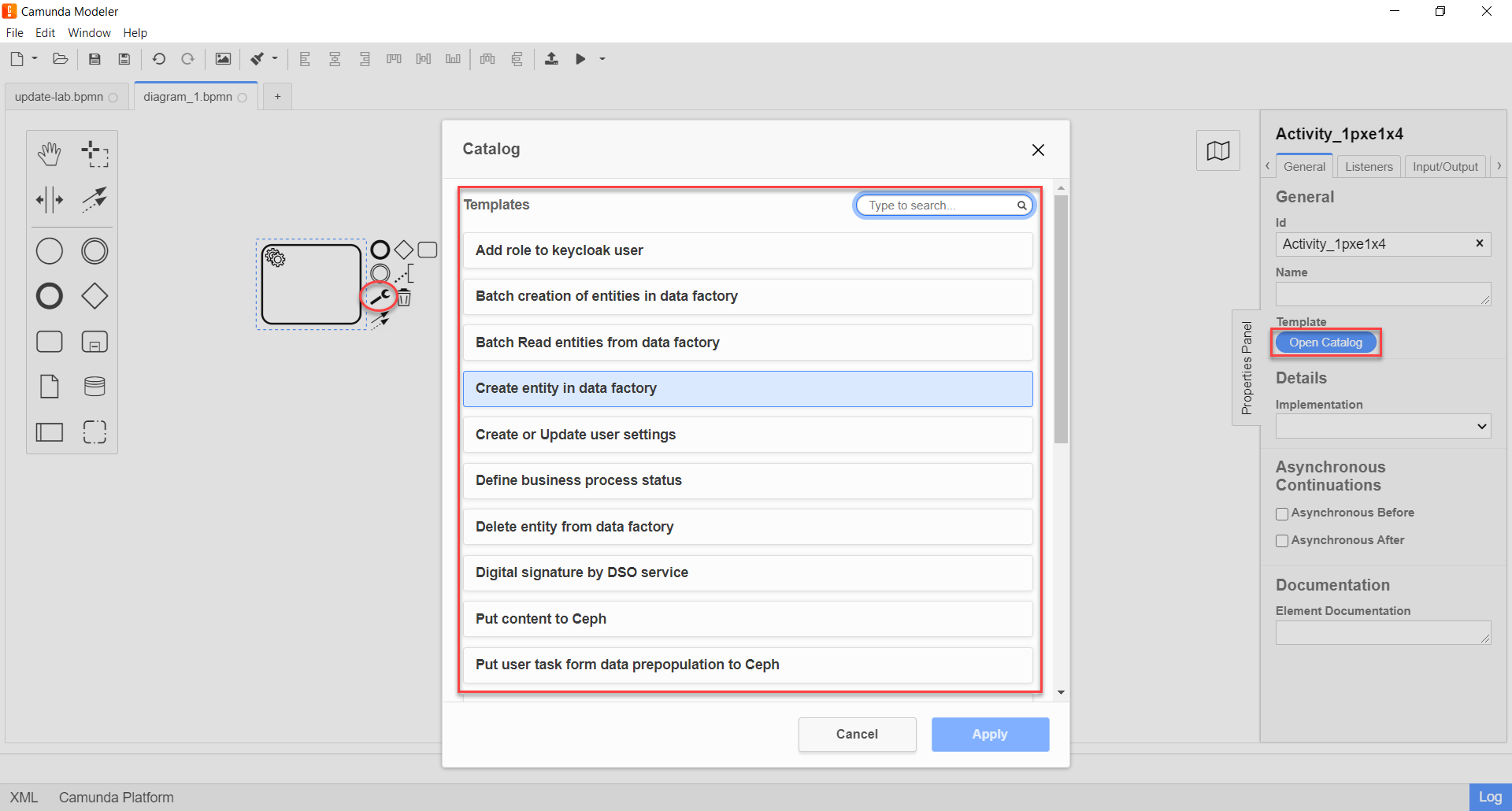
-
2.2. Встановлення каталогу типових розширень для macOS
Виконайте настанови, подані нижче, для інсталювання каталогу Element Templates.
-
Завантажте каталог розширень до бізнес-процесів за аналогією до пункту Встановлення каталогу типових розширень для Windows OS.
-
Відкрийте термінал.
-
Перейдіть до локальної директорії розміщення ресурсів Camunda Modeler за допомогою команди:
cd ~/Library/Application\ Support/camunda-modeler/resources -
Створіть нову директорію під розширення категорії
element templatesу випадку, якщо її там немає, за допомогою команди:mkdir element-templates -
Скопіюйте всі JSON-файли розширень із директорії
business-process-modeler-extensionsдо директорії, що була створена, за допомогою команди:cp business-process-modeler-extensions/*.json ~/Library/Application\ Support/camunda-modeler/resources/element-templates -
Підсумкова структура директорії виглядатиме наступним чином:
~/Library/Application\ Support/camunda-modeler/resources/element-templates/
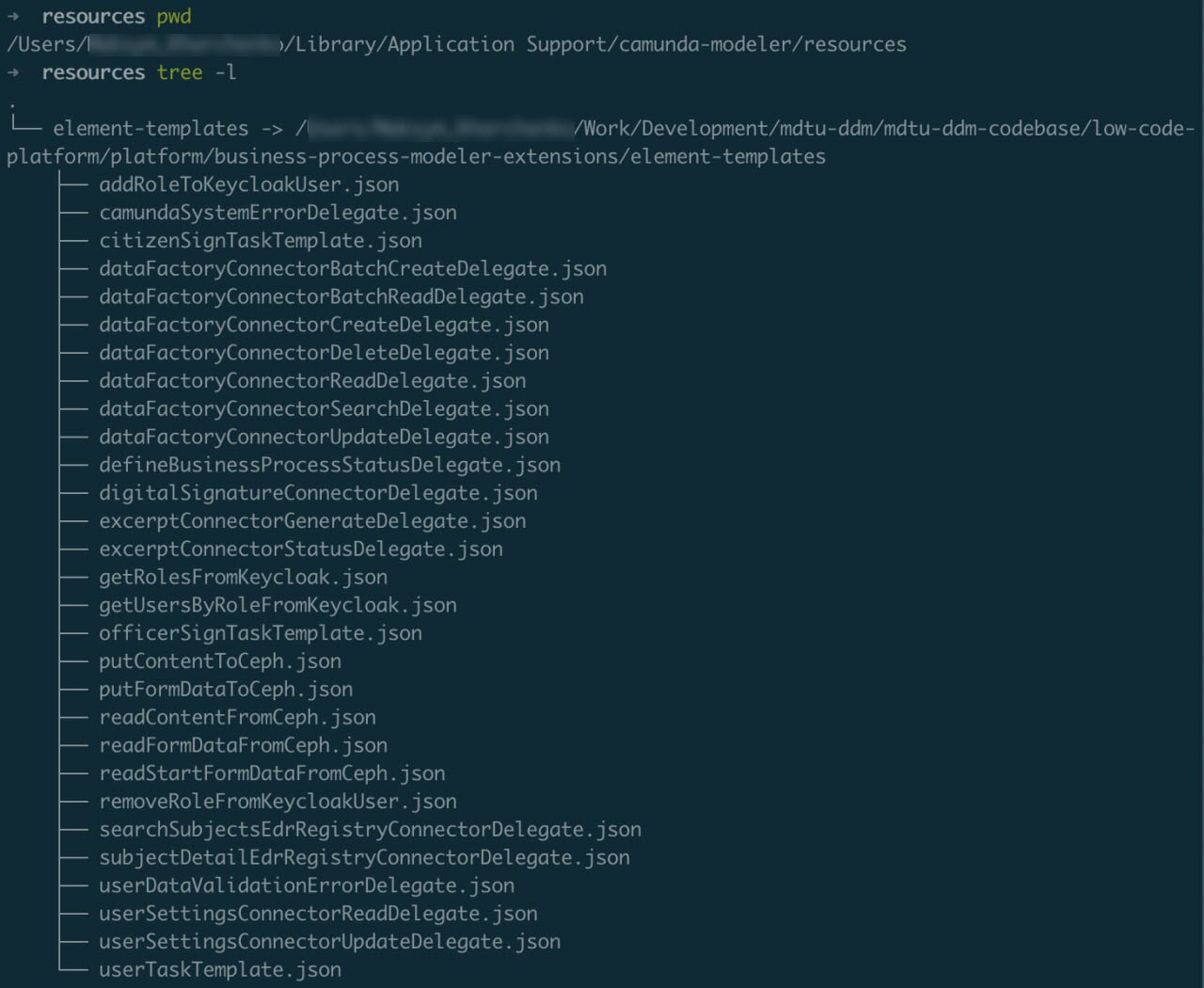
-
Перезапустіть додаток Camunda Modeler.
-
Перевірте доступність розширень у каталозі при моделюванні бізнес-процесу:
-
Створіть задачу — оберіть Create Task.
-
Натисніть іконку ключа — оберіть Change Type.
-
Вкажіть тип задачі — сервісна (Service Task), користувацька (User Task) або Call Activity.
-
Натисніть кнопку
Open Catalog.
В результаті відкриється каталог розширень Element Templates, які можна застосувати в процесі моделювання.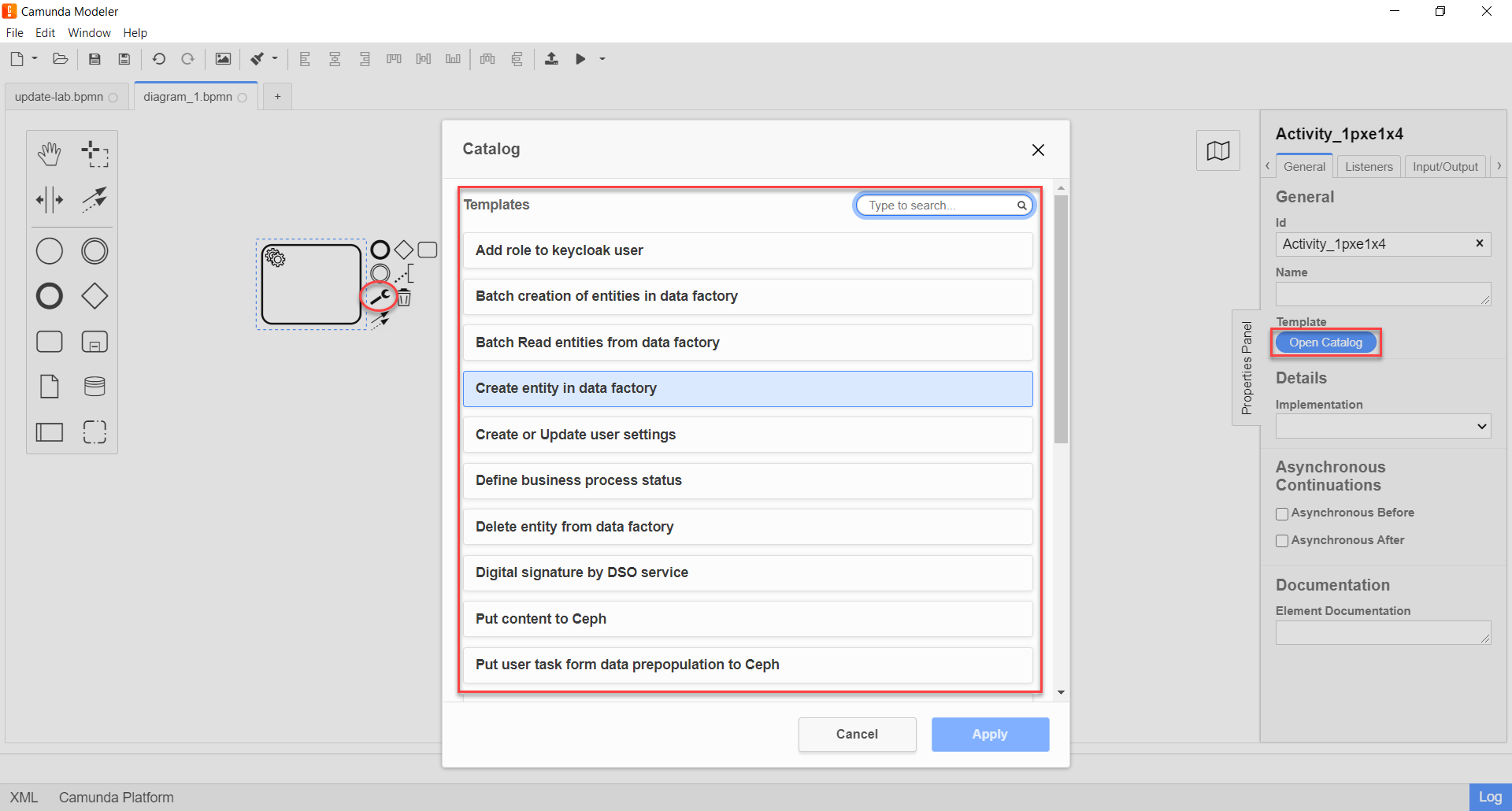
-